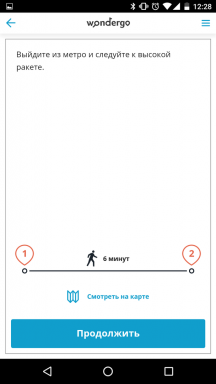17 veidi, kā ielādēt mūziku no YouTube
Izglītības Programma Web Pakalpojumi / / December 19, 2019
Kā lejupielādēt mūziku no YouTube, izmantojot tiešsaistes pakalpojumu
1. Converto
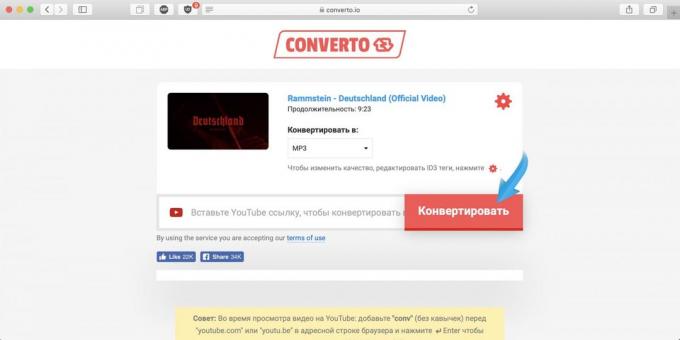
Lai lejupielādētu mūziku no YouTube un video tikai nepieciešams ievietot Converto saiti uz filmu un noklikšķiniet uz "Convert". Jūs varat samazināt celiņu uz pareizajiem tagiem, un izvēlieties faila nosaukumu un vāku.
Ja apdari conv pēc www izmantot URL video dziesmai lejupielādēt tieši no YouTube lapā.
Iet →
2. OnlineVideoConverter
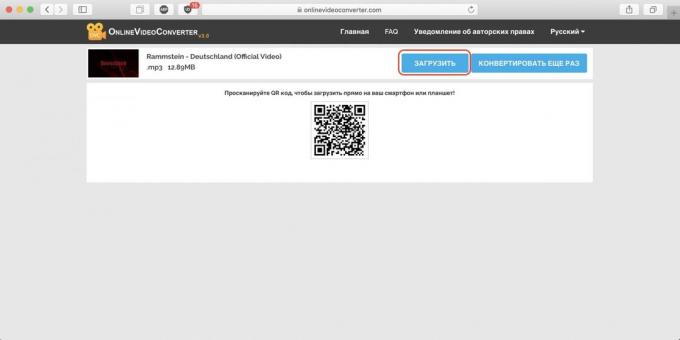
OnlineVideoConverter pakalpojums darbojas tikpat viegli, bet tas ir vairāk iestatījumus. Pieejams vairāk nekā piecus audio formātus, ieskaitot MP3. Ir izvēle skaņas kvalitāti un spēju lejupielādēt visu dziesmu, vai tās fragmentu. Jūs varat izmantot pogas Lejupielādēt vai QR kodu ar tiešu saiti uz download.
Iet →
3. y2mate

Tas pārveidotājs ļauj lejupielādēt mūziku no video divos veidos. Tātad, jūs varat doties uz servisa lapu un ievietot saiti uz video. Vai nav iet visur un vienkārši pievienot URL video rakstzīmes pp starp youtube un .com. Lūk, kā:https://www.youtubepp.com/watch.
Iet →
4. YouTubNow
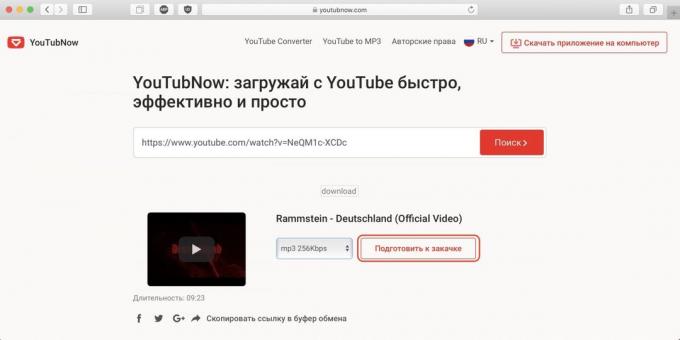
Pēc ievietošanas atsauci uz vēlamo video pakalpojumu YouTubNow gandrīz uzreiz analizēt to un piedāvāt lejupielādēt vienu no pieejamie formāti. Starp tiem ir parastais MP3 ar dažādiem bitu pārraides ātrumu, un M4A un WebM.
Iet →
5. mp3 YouTube
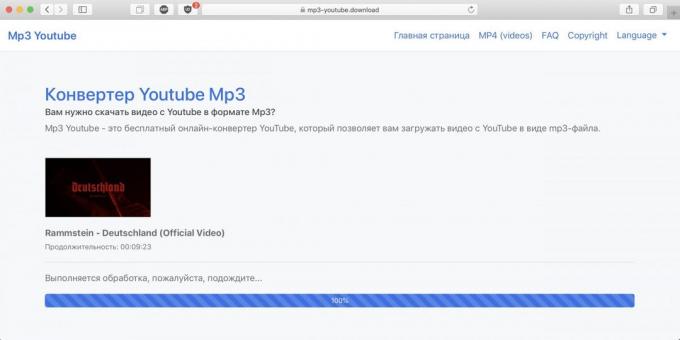
Visvairāk Minimālisma pārveidotājs, lai lejupielādētu mūziku no YouTube tikai klikšķa. Viss, kas jums jādara - ir pievienot saiti uz video, pagaidiet dažas sekundes, un noklikšķiniet uz "Augšupielādēt failu". Nav iestatījumi netiek lejupielādēti sākotnējā skaņas kvalitāti.
Iet →
Kā lejupielādēt mūziku no YouTube, izmantojot paplašinājumus pārlūku
1. YouTube Video Downloader
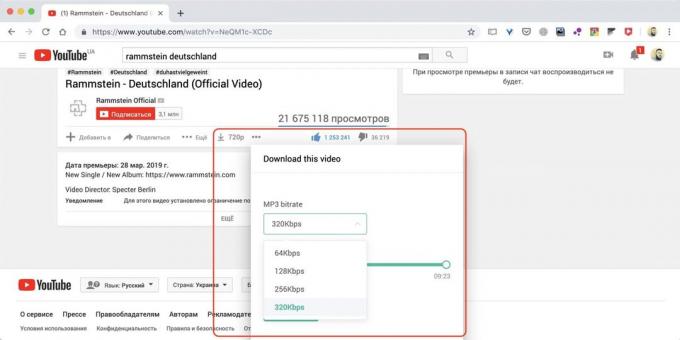
Šis spraudnis nav pieejams veikalos un paplašinājumiem instalēto no oficiālā vietne. YouTube Video Downloader piebilst pogas Lejupielādēt YouTube atskaņotājā un ļauj jums lejupielādēt audio celiņu ar vienu klikšķi.
Lai instalētu spraudni manuālajā režīmā, atverot izvēlni "Paplašinājumi" ļauj izstrādātāja režīmu un izvēlieties iespēju instalēt no faila vai izsaiņot.
google Chrome un Vivaldi tiek darīts šādi:
- Sekojiet uz saites zemāk un lejupielādēt versiju pagarinājumu Chrome.
- Pārlūkprogrammā atveriet izvēlni "Papildu rīki» → «paplašinājumi" un pagrieziet slēdzi "izstrādātāja režīmu".
- Noklikšķiniet uz "Load atpakotu paplašinājumu", un izvēlieties mapi ar YouTube Video Downloader failus.
Opera, process ir nedaudz atšķirīgs:
- Sekojiet saiti un lejupielādēt versiju pagarināšanu Opera.
- Atveriet izvēlni "View» → «paplašinājumi", un pēc tam velciet lejupielādēto failu pārlūka logā.
- Apstipriniet instalēšanu, noklikšķinot uz "Jā, lai instalētu."
Uzstādīt Chrome, Opera Vivaldi →
2. youtube Downloader

Vienkāršs un uzticams paplašinājums, kas automātiski atver lejupielādes lapā multivides failu, noklikšķinot uz pogas rīkjoslā. Iestatījums nav ļoti daudz, bet jūs varat izvēlēties jebkuru bitrate MP3-failus ar.

Izstrādātājs: attīstītājs
Cena: Bezmaksas

Cena: Bezmaksas
3. YouTube mp3
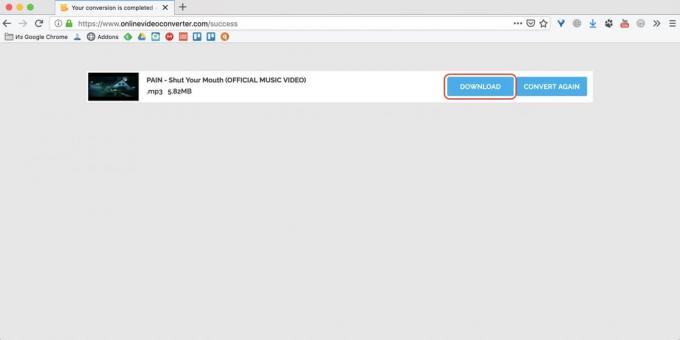
Visvairāk askētiskā paplašinājums, taču lieliski tikt galā ar uzdevumu. Pie YouTube MP3 ne interfeiss, nevis iespējas. Lai lejupielādētu mūziku no video, jums ir nepieciešams uzklikšķināt uz rīkjoslas un apstipriniet lejupielādi vēlreiz noklikšķinot uz lejupielādes lapā, kas atveras.

Izstrādātājs: attīstītājs
Cena: Bezmaksas
Kā lejupielādēt mūziku no YouTube, izmantojot programmatūru datorā
1. MediaHuman YouTube uz MP3

Tas mediakombayn ar ķekars iestatījumiem ļauj lejupielādēt visu atskaņošanas sarakstus. Pieteikums ir spējīgs automātiski lejupielādēt failus uz saiti no starpliktuves, atbalsta multi-vītņotiem lejupielādi, pārdēvējot un rediģēšanas tag veidnes un automatizācijas skriptus.
Download Windows, MacOS, Linux →
2. 4K YouTube uz MP3
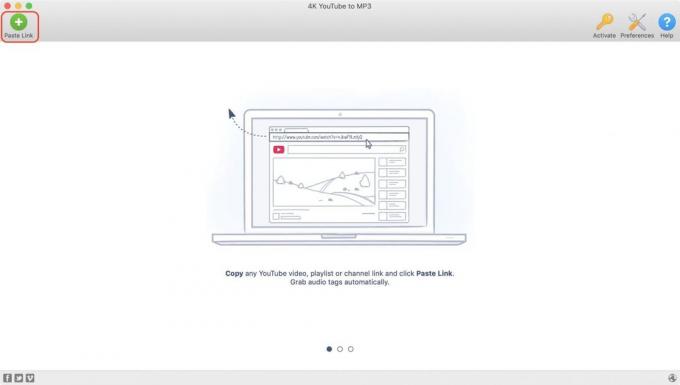
Pielikums 4K YouTube MP3 vieglāk. Tas automātiski nosaka video saites uz starpliktuvē, un nekavējoties sāk lejupielādi. Formāts un izvēles kvalitāte tiek noteikts iepriekš, kas iestatījumus nevar mainīt, ielādējot šīs iespējas.
Download Windows, MacOS, Linux →
3. ClipGrab
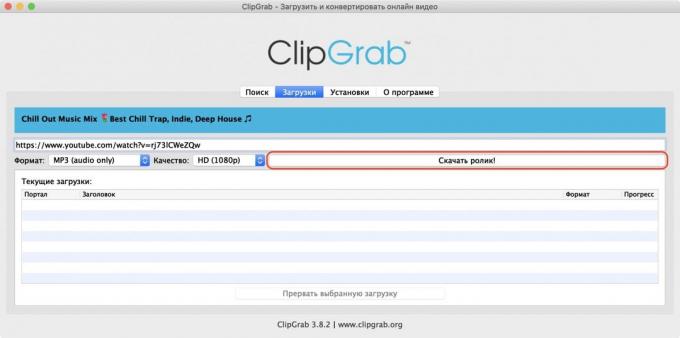
Ar ClipGrab var ne tikai lejupielādēt, bet arī atrast mūziku YouTube tieši pieteikuma logā. Un, lai lejupielādēt tikai jānoklikšķina uz "Lejupielādēt šo video" - kopēt saiti koplietošana atpazīst buferis un apstrādā pieteikumu atsevišķi.
Download Windows, MacOS, Linux →
Kā lejupielādēt mūziku no YouTube, izmantojot pieteikumu Android
Google neatļauj jums lejupielādēt video un audio no YouTube. Tāpēc lejupielādētu instrumenti nav veikala Chrome paplašinājumiem vai Google Play.
Visi pieteikumi Android Jums ir jāinstalē caur APK-failus. Lai aizsargātu jūsu viedtālrunis no vīrusiem un citiem draudiem, ņem tikai instalācijas failus no attīstītājs vai uzticamiem krātuvēm.
Šeit ir pierādīts saites uz populārākajām lietojumprogrammām:
- Snaptube.
- VidMate.
- Videoder.
- YMusic.
- YouTube Downloader Android.
Visi pieteikumi strādā par to pašu principu, kas jau iepazinušies ar mums par paplašināšanas un darbvirsmas programmām. Lai lejupielādētu jums ir nepieciešams, lai kopētu saiti, un pēc tam izvēlēties audio ieraksta kvalitāti un formātu. Faili tiek saglabāti vai nu tālruņa atmiņā vai galerijā pašā pieteikumā.
Kā lejupielādēt mūziku no YouTube, izmantojot iOS lietotni
Lai lejupielādētu mūziku no YouTube uz iPhone App nepieciešams izmantot "komandrindas", un viens no īsceļus, ļauj lejupielādēt medijiem. Lūk, kā tas ir darīts.
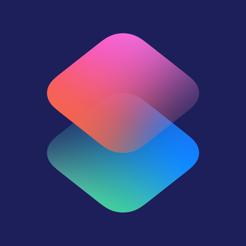
Cena: Bezmaksas
- Uzstādīt "Command Prompt" un noklikšķiniet uz tā saite.
- Noklikšķiniet uz "Iegūt komandu ātri", un pēc tam apstipriniet instalēšanu.
- Atveriet videoklipu, no kura jums ir nepieciešams, lai lejupielādētu audio celiņu pārlūku vai YouTube app.

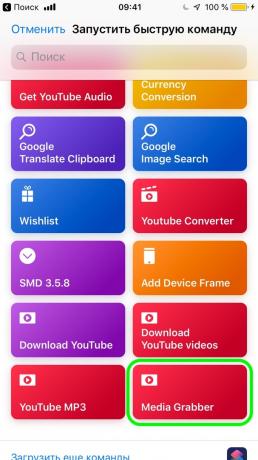
- Noklikšķiniet uz "Share» → «Rapid komanda", un izvēlieties Multivides mantrausis no saraksta.
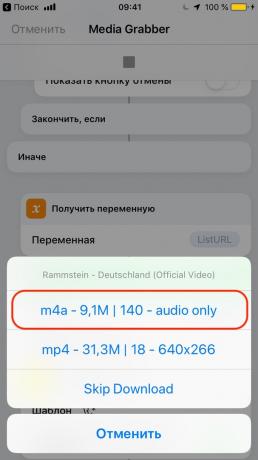

- Norādiet M4A formātā un saglabājiet to galeriju, vai atvērt jebkuru pieteikumu.
skatīt arī📼🧐🎶
- Kā atrast mūziku no video: 14 Pierādīta veidi
- Kā lejupielādēt video no jebkuras vietas bez papildu programmatūras 10 universālos pakalpojumus
- Kā lejupielādēt subtitrus no YouTube
- 7 triku URL adrese YouTube, kas jūs varētu nezināt
- YouTube Go - oficiālais app, lai lejupielādētu video no Google